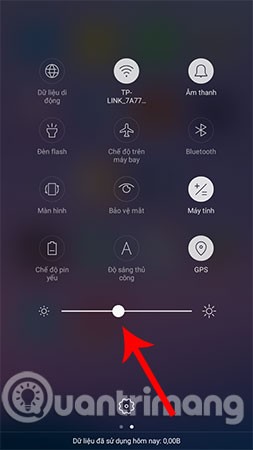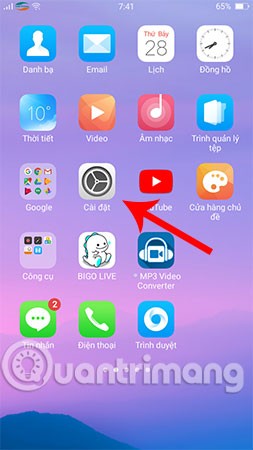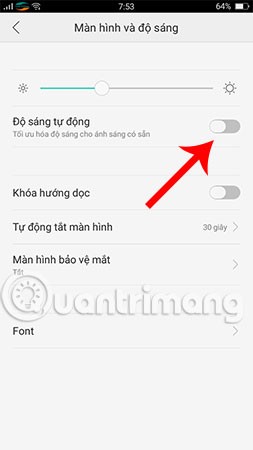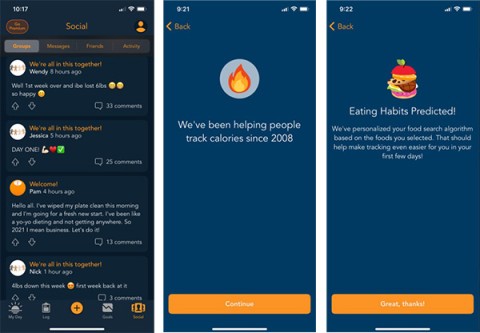Configurar el brillo de la pantalla de tu teléfono Android demasiado alto provocará muchos efectos nocivos para nuestra salud, incluida la pérdida de memoria, mayor riesgo de cáncer,… y afectará especialmente a la vista. Además, demasiada luz en la pantalla de Android también reducirá rápidamente la capacidad de la batería. Por lo tanto, cambiar el brillo de la pantalla del teléfono es una forma sencilla de ayudarle a elegir el brillo de la pantalla adecuado para el entorno circundante, evitando que la pantalla del teléfono sea demasiado brillante o demasiado oscura.
La mayoría de los teléfonos Android utilizan un sensor de luz para ajustar automáticamente el brillo de la pantalla del teléfono. Sin embargo, si no sabe cómo hacerlo, siga las instrucciones a continuación.
Nota: Las instrucciones de este artículo se realizan en teléfonos Oppo. Para otros teléfonos Android, simplemente tienes que hacer lo mismo.
1. Ajuste el brillo de la pantalla del teléfono Android usando la barra de configuración rápida
Esta es la forma más sencilla de ayudarte a aumentar o disminuir fácilmente el brillo de la pantalla de tu teléfono Android. Los pasos específicos son los siguientes:
Desde la pantalla del teléfono Android, deslícese hacia abajo desde arriba hacia abajo para mostrar el panel de configuración rápida. Luego, verá el ícono de la barra de ajuste del brillo de la pantalla como la imagen de abajo y ahora puede elegir el brillo de pantalla de Android apropiado para usted moviendo la barra de funciones hacia la derecha para aumentar el brillo de la pantalla y deslizándola hacia la izquierda para disminuir el brillo.
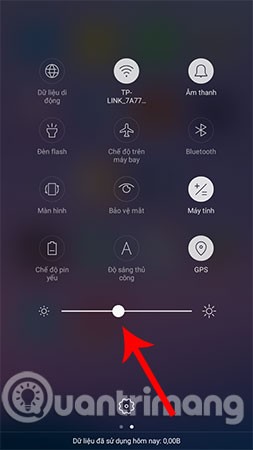
2. Ajuste el brillo de la pantalla de su teléfono Android accediendo a Configuración
Otra forma de ajustar el brillo de la pantalla en los teléfonos Android es configurarlo en la sección Configuración. Primero accedes a la aplicación de Ajustes , luego te desplazas hacia abajo y buscas el elemento Pantalla y brillo .
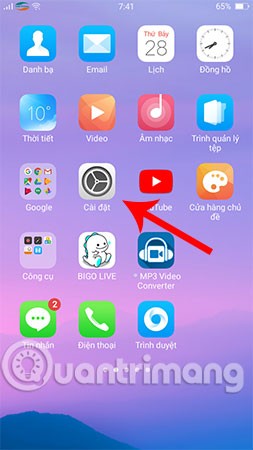

Aquí tendrás más personalizaciones que en el primer método presentado anteriormente. En concreto, no solo se permite aumentar o disminuir el brillo de la pantalla de Android, sino que también puedes habilitar la función de Brillo automático . Tan pronto como habilite esta función, el sistema cambiará automáticamente el brillo de la pantalla de su teléfono para adaptarse al entorno que esté utilizando.
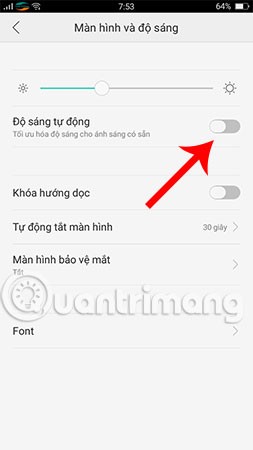
3. Ajuste el brillo de la pantalla del teléfono Android usando la aplicación
Además de las 2 formas de ajustar el brillo de la pantalla del teléfono Android como se indicó anteriormente, también puede usar aplicaciones adicionales para controlar el brillo de la pantalla . Agregar una aplicación para ayudar a ajustar el brillo de la pantalla es esencial, ya que le ayudará a personalizar el brillo a un nivel inferior al nivel estándar del fabricante. Esto reduce la fatiga ocular y la visión borrosa al usar el teléfono por la noche, brindando una sensación más agradable y cómoda.
A continuación se muestran 3 formas de ayudarlo a aumentar o disminuir el brillo de la pantalla de su teléfono Android manualmente o con la ayuda de un software útil. Consulte y configure ahora para proteger sus ojos. No solo los usuarios de Android, los usuarios de iPhone también pueden ajustar la configuración para reducir el brillo de la pantalla del iPhone por debajo del límite de iOS , lo que ayuda a reducir la fatiga visual.
¡Buena suerte!
Ver también: